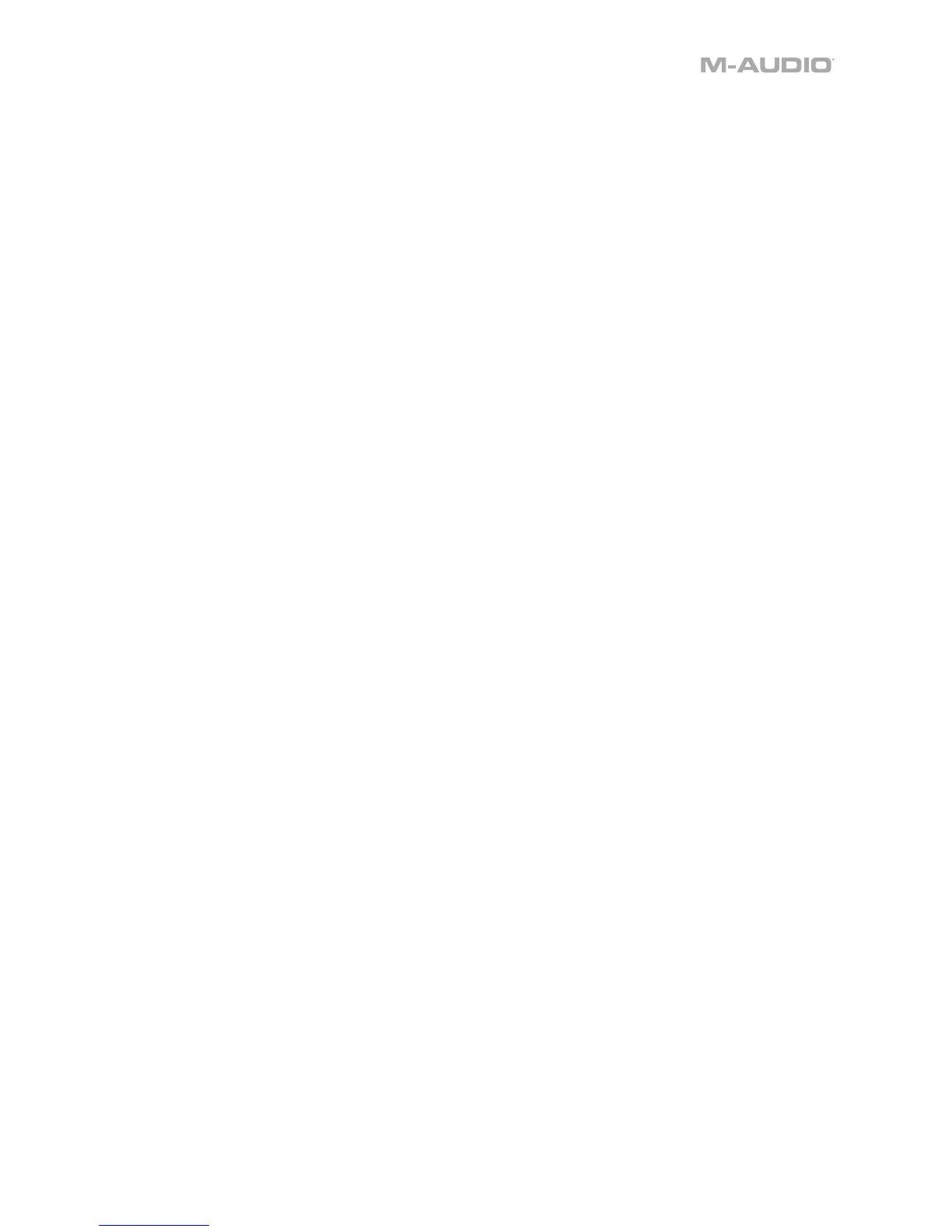41
7. Cliccare su Scan (scansione). Il VIP effettuerà una scansione della cartella/delle cartelle alla ricerca dei
plugin disponibili, che compariranno nell'elenco. Quando il processo è completo, cliccare su OK per
chiudere la finestra Settings.
8. Girare la manopola Data per navigare lungo l'elenco di patch (il nome del plug-in comparirà sotto il
nome della patch). Premere la manopola Data per caricarne una.
Per saperne di più su come utilizzare l'CTRL49 in questo tipo di impianto, si veda Funzionamento base
> Tipi di configurazione > Con il VIP nel DAW.
Con il VIP in modalità Standalone (senza un DAW)
Per configurare l'CTRL49 con il VIP in modalità Standalone:
1. Accendere l'CTRL49.
2. Aprire VIP. In via predefinita, il VIP verrà installato in [nome del vostro hard drive]
\ Program Files \
VstPlugins (Windows) o Applications (Mac OS X).
3. Nel VIP, cliccare sul menù Settings (impostazioni) e selezionare Plugin Manager.
4. In fondo alla finestra del Plugin Manager, cliccare su uno dei campi Plugin Folder (cartella plugin),
quindi selezionare la cartella in cui si trovano i plugin strumentali sul computer. È possibile selezionare
fino a un massimo di due sedi (una per ciascun campo Plugin Folder).
5. Cliccare su Scan (scansione). Il VIP effettuerà una scansione della cartella/delle cartelle alla ricerca dei
plugin disponibili, che compariranno nell'elenco. Quando il processo è completo, cliccare su OK per
chiudere la finestra Settings.
6. Girare la manopola Data per navigare lungo l'elenco di patch (il nome del plug-in comparirà sotto il
nome della patch). Premere la manopola Data per caricarne una.
Per saperne di più su come utilizzare l'CTRL49 in questo tipo di impianto, si veda Funzionamento base
> Tipi di configurazione > Con il VIP in modalità Standalone (senza DAW).
Con il solo DAW
Per configurare l'CTRL49 con il proprio DAW:
1. Accendere l'CTRL49 e aprire il DAW nel computer.
2. Aprire i Preferiti del proprio DAW (o Opzioni, Impostazioni dispositivo, ecc.) e selezionare il CTRL49
come controller. Assicurarsi che la porta 1 MIDI sia abilitata al MIDI standard e che la porta 4 MIDI sia
abilitata per la comunicazione Mackie Control o HUI.
3. Nel DAW, creare una nuova traccia MIDI (vale a dire non una traccia audio).
Per saperne di più su come utilizzare l'CTRL49 in questo tipo di impianto, si veda Funzionamento base
> Tipi di configurazione > Con il solo DAW.
Con dispositivi MIDI esterni (senza computer)
Per configurare l'CTRL49 con dispositivi MIDI esterni:
1. Accendere l'CTRL49 e il dispositivo MIDI esterno.
2. Quando nessun cavo USB è collegato alla porta USB, il CTRL49 è configurato automaticamente per
inviare tutti i suoi messaggi MIDI al dispositivo MIDI esterno tramite l'uscita MIDI.
Per saperne di più su come utilizzare l'CTRL49 in questo tipo di impianto, si veda Funzionamento base
> Tipi di configurazione > Con un dispositivo MIDI esterno (senza computer).
